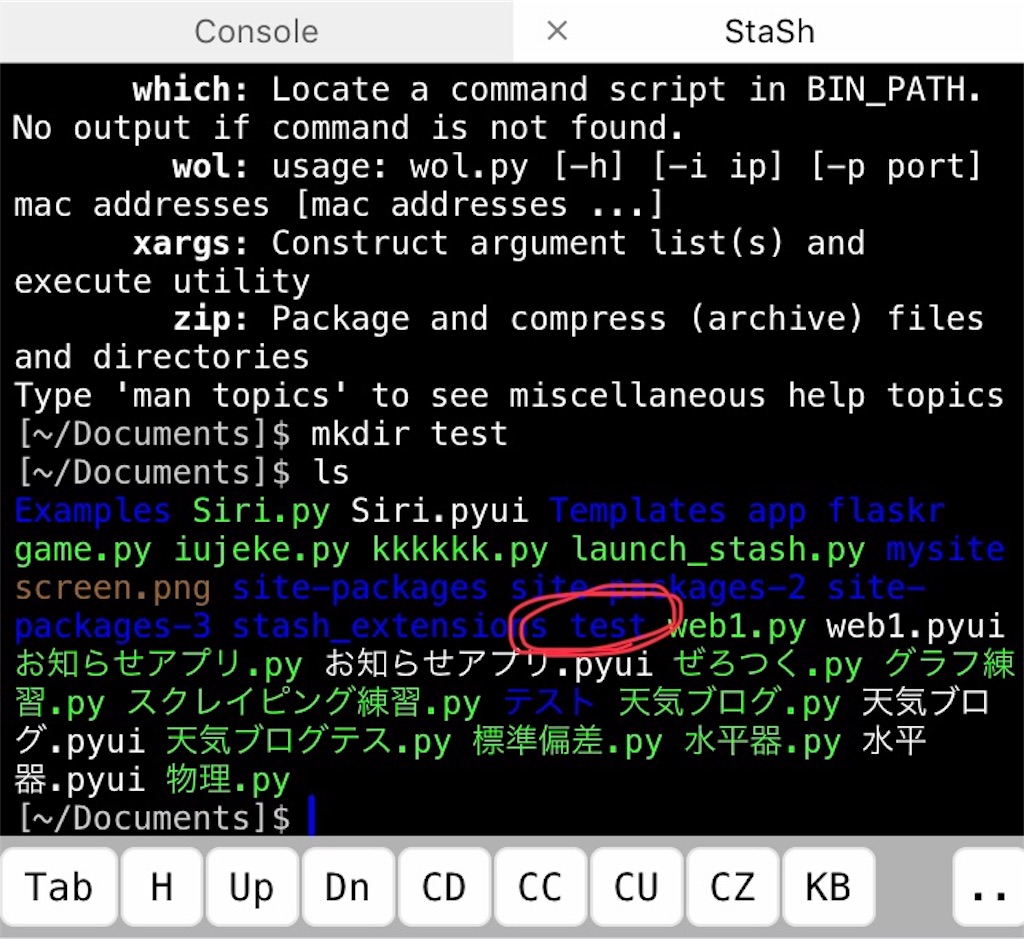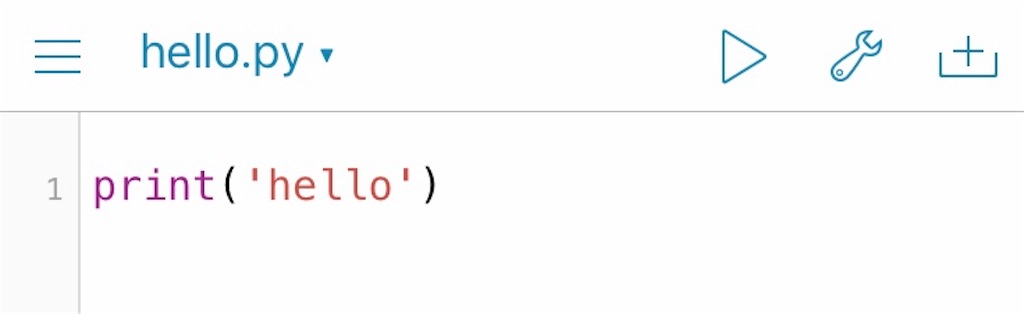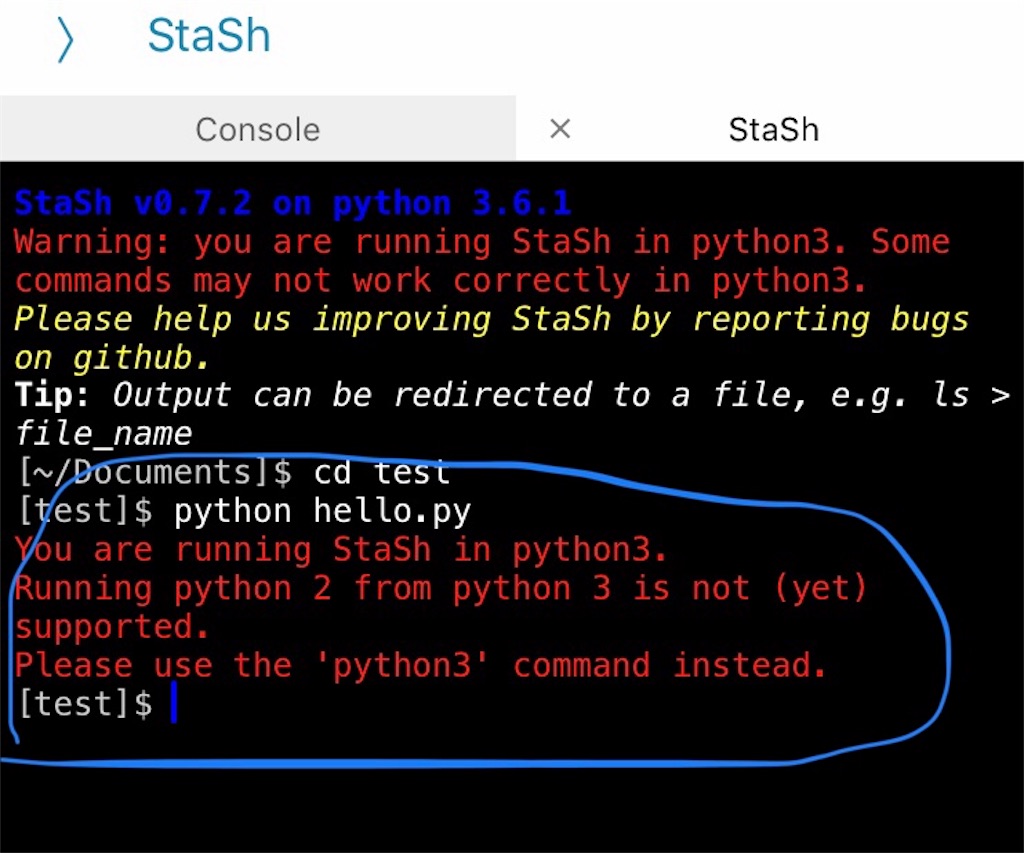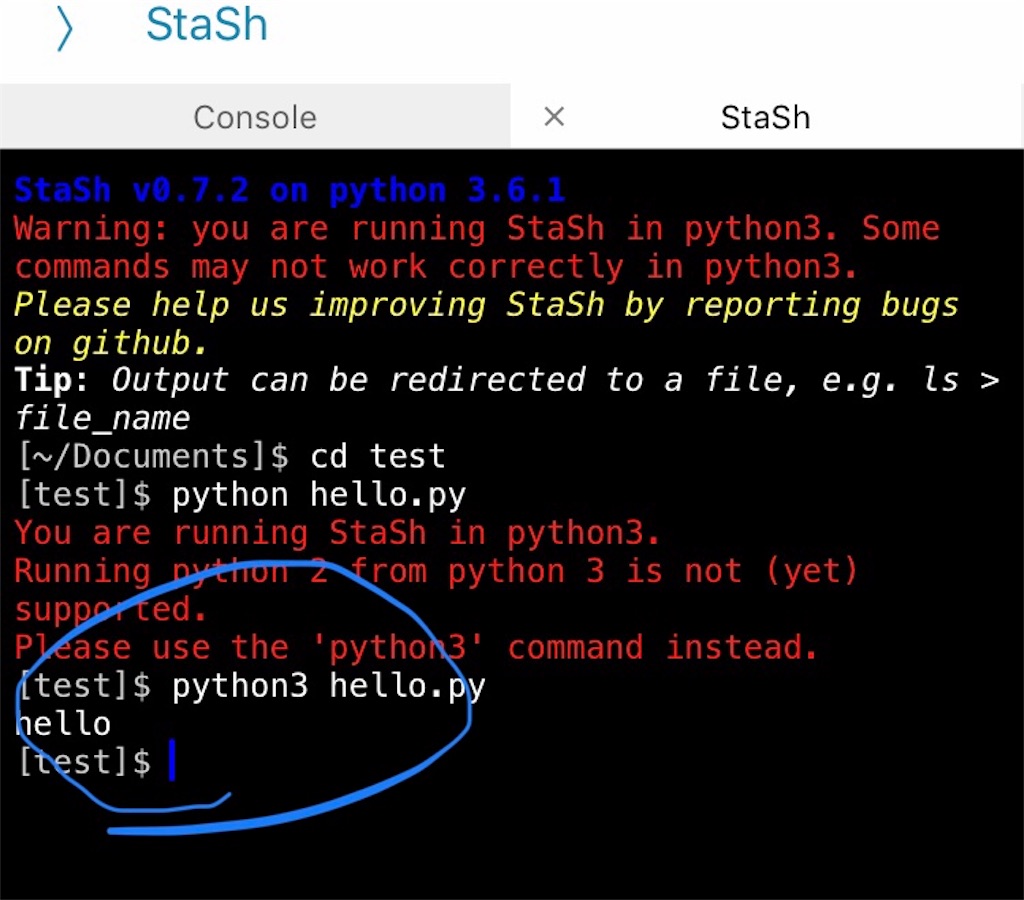【Pythonista】iPhoneでターミナル操作!?【stash】
stashの基本操作
どうもこんにちはkiwoです。
前回に引き続きstashを使っていきます!
インストールはこちら。
今回ではMacのターミナルを体験すべくシェル操作をしていきます!
まずはhelpコマンドでどのようなコマンドが使えるか軽く見てみましょう。
$ help
をするとこのようになります。
様々なコマンドが並んでいます。
見る限りではlsやcdなどの基本的なコマンドがあるので試していきます。
まずはディレクトリを作っていきましょう。
$ mkdir test
出来たかどうかlsコマンドを使って確認します。
$ ls
青文字で見辛いですがフォルダは青文字でファイルは緑の文字で表示されています。
そして赤丸のところに先程作ったtestフォルダがありますのでここに移動します。
$ cd test
Macのターミナルならばviコマンドを使ってファイルの作成とコードの記述をしますがstashには残念ながらviコマンドがないのでここでは通常通りファイルを作ります。
testフォルダの中にhello.pyというファイルを作ってコードは取り敢えずベタなやつにしておきます。
helloという文字列を出力するだけです。
stashに戻ってtestディレクトリに入ります。
今作ったファイルを実行していきます。
まずはよくありがちな駄目な例で実行します
$ python hello.py
Macならばこれで実行できますがstashの場合はこの様なエラーがでます。
青丸の所です。
これは「python2は良いけどpython3はサポートしてないからpython3コマンド使ってください」
って言われてるのでコマンドを変えます!
こちらが正です!
$ python3 hello.py
実行結果がこれです。
出力できましたね。
以上が簡単になりますがstashの使い方になります。
次回はpipコマンド使ってライブラリのインストールをやっていきます!